如何更改我的课程的开始及结束日期?
在默认情况下,课程承接您的整个机构所设置的学期日期。然而,作为一个讲师,您可能需要为您的课程改变开始和结束的日期。日期可以短于或覆盖学期日期。如需了解更多信息,请查看交互式学生课程可见性和参与 (Student Course Visibility and Participation) 流程图。
限制用户参加日期
您可以使用“学生参与”复选框设置学生是否只能在指定的课程日期内参加课程。参加意味着学生可以提交作业、发布讨论、上传文件,或参加课程内的任何其它基于行动的任务。如果您仅限学生在课程日期内参加课程,则学生可以接受课程邀请、访问课程、浏览内容,但在课程首日前不能全面参与课程。当课程结束,课程会被放到只读状态。
课程覆盖日期
创建开始日期和结束日期(这两个日期都是必填项)时,只有勾选“学生参与”复选框,才能创建课程覆盖日期。在课程设置中如果没有选择“学生参与”复选框,学生可以在课程开始日期和结束日期前后参加课程,参与日期始终由学期日期决定。
控制面板注意事项
“学生参与”复选框还可能影响已标记为收藏项并显示在控制面板中的课程。如果某门课程包含覆盖日期,并且勾选了“学生参与”复选框,那么在课程结束日期后,学生将不能参加该课程,该课程将从控制面板中删除。
此外,如果未勾选“学生参与”复选框,课程结束日期后,该课程仍将作为收藏课程显示在控制面板内,仍可作为活动课程供学生参与。课程按照学期日期结束前不会被取消。然而,无论学期日期如何,课程日期仍将决定该课程在学生过去、当前或未来报名列表中的位置。
限制课程访问
如果您不希望学生在课程开始日期前查看课程的任何内容,那么还可以利用课程设置限制学生访问内容。课程结束后,您还可以选择限制所有课程访问。
注意:注册启用后,您只能更改课程结束日期。您完成课程报名后,就不能更改课程日期。
打开课程设置
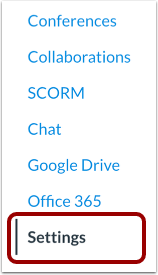
在课程导航,点击设置 (Settings) 链接。
打开课程详细信息

点击课程详细信息(Course Details)选项卡。
设置开始日期
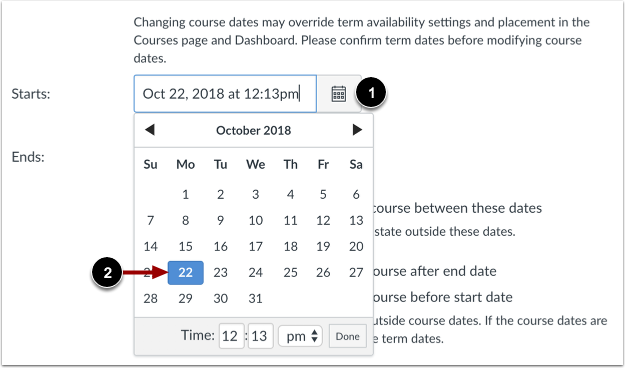
点击开始 (Starts) 日历图标 [1]。给课程选择新开始日期 [2]。
设置结束日期
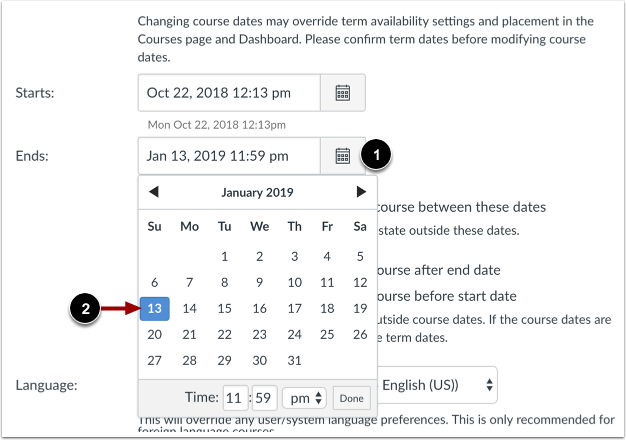
点击结束 (Ends) 日历图标 [1]。给课程选择新结束日期 [2]。
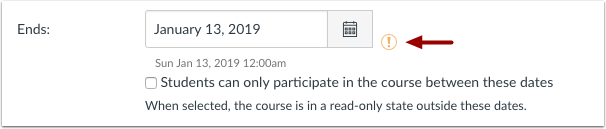
注意:
- 结束日期精确地在设定的时刻显示。例如,课程的结束时间是晚上 11:59,则课程将在 11:59:00 结束。
- 在截止日期当天,如果您不设置时间,或把截止日期设置为午夜,则显示警告图标用于通知您,所设截止日期之前的一天将是课程内可用的最后一天。例如,如果课程设置在 1 月 13 日结束,那么该课程的最后一个完整可用日期是 1 月 12 日。
限制学生参与
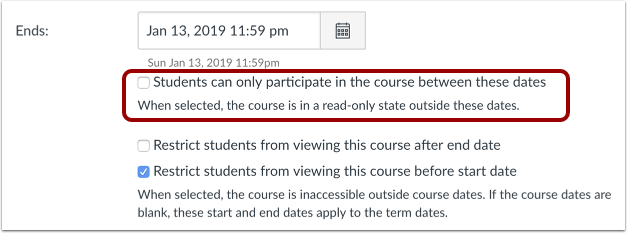
如果不想让学生在课程日期以外参加课程,请选择学生只能在这些日期之间参加课程复选框 [1]。勾选该复选框将创建课程覆盖并覆盖学期日期。学生只能在课程日期之间参与课程,课程在课程日期外将处于只读状态。
该复选框只影响学生和观察员角色;所有其他角色默认为学期访问日期。
注意:
- 只有勾选“学生参与”复选框,才会创建课程覆盖日期。
- 在课程设置中如果没有选择“学生参与”复选框,学生可以在课程开始日期和结束日期前后参加课程,参与始终由学期日期决定。
- 如果未勾选“学生参与”复选框,则课程日期决定该课程在学生过去、当前或未来报名列表中的位置。
限制课程访问
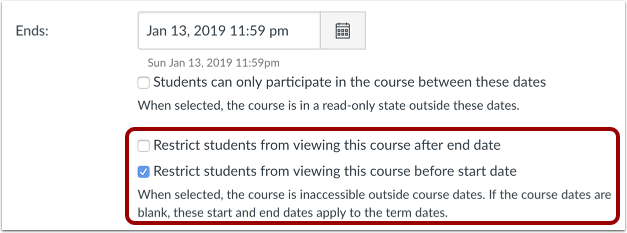
您还可以更改学生访问设置,以允许或限制学生在开始或结束日期前查看课程。勾选该项时,该课程在课程日期外无法访问。如果课程日期为空,则这些开始日期和结束日期将应用至学期日期。
更新课程详细信息
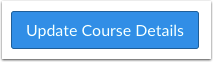
点击更改课程详细信息(Update Course Details)按钮。
